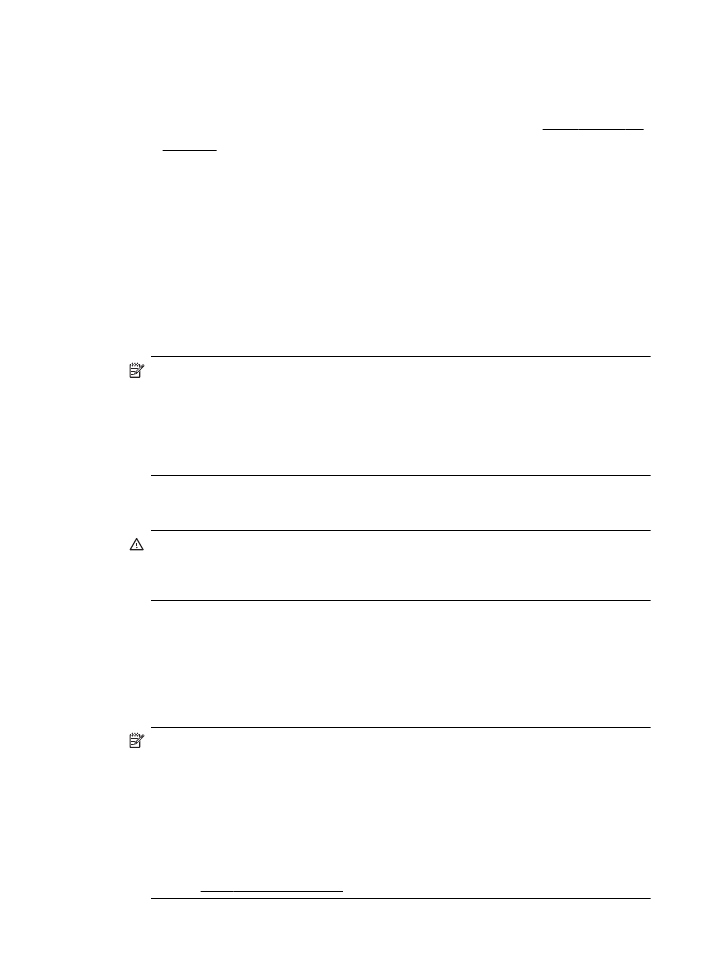
HP デジタル ファクスの設定
HP デジタル ファクスを使用すると、プリンターはファクスを自動的に
受信して、ネットワーク
フォルダに直接保存するか (ネットワーク フ
ォルダにファクス
)、ファクスを電子メールの添付ファイルとして転送
します
(電子メールにファクス)。
注記
HP デジタル ファクスは、ネットワーク フォルダにファクス
または電子メールにファクスを使用するように設定できます。両方
を同時に使用することはできません。
注記 電子メールへのファクスは、
HP Officejet Pro 8600 Plus と HP
Officejet Pro 8600 Premium でのみサポートされています。
受信したファクスは
TIFF (タグ付きイメージ ファイル形式) または
PDF ファイルで保存されます。
注意
[HP デジタル ファクス] は、モノクロ ファクスを受信する場合
にのみ利用できます。カラーファクスは、保存されず、印刷されま
す。
Windows
1
.
HP プリンター ソフトウェアを開きます。
2
.
[ファクス アクション] 、[デジタル ファクスのセットアップ
ウィザード
] の順にダブルクリックします。
3
.
画面上の指示に従って操作してください。
注記
HP デジタル ファクスを設定したら、プリンターの内蔵 Web
サーバー
(EWS) を使用して、HP デジタル ファクスの設定を編集で
きます。
EWS を自動的に開くには、デジタル ファクスのセットア
ップ
ウィザードの最後の画面で、[完了時に内蔵 Web サーバーを起
動する
] チェック ボックスがオンになっていることを確認します。
[完了] をクリックすると、コンピューターのデフォルトの Web ブラ
ウザーに
EWS が表示されます。内蔵 Web サーバーの詳細につい
ては、内蔵
Web サーバーを参照してください。
HP デジタル ソリューションの設定
77
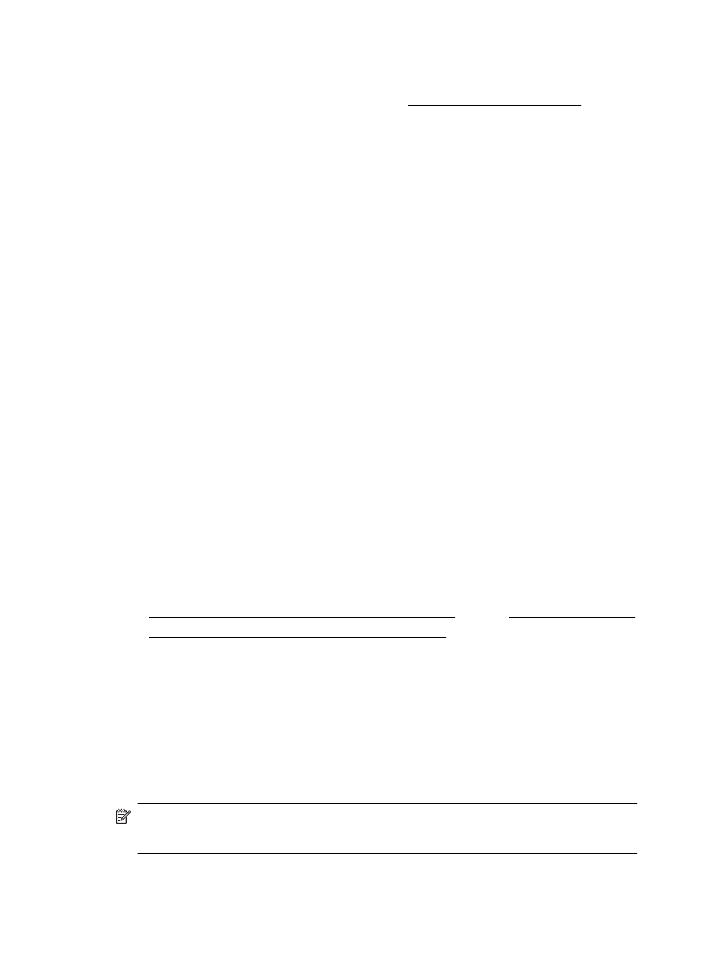
Mac OS X
1
.
HP Utility を開きます。詳細は、HP Utility (Mac OS X)を参照
してください。
2
.
[デジタル ファクス アーカイブ] をクリックします。
3
.
画面上の指示に従って操作してください。
4
.
必要な情報を入力したら、
[保存とテスト] をクリックしてネ
ットワーク
フォルダーへのリンクが正しく機能することを
確認します。
内蔵
Web サーバー (EWS)
1
.
[ホーム] タブで、[セットアップ] ボックスの [電子メール/ネ
ットワーク
フォルダーにファクス] をクリックします。
2
.
画面上の指示に従って操作してください。
3
.
必要な情報を入力したら、
[保存とテスト] をクリックしてネ
ットワーク
フォルダーへのリンクが正しく機能することを
確認します。